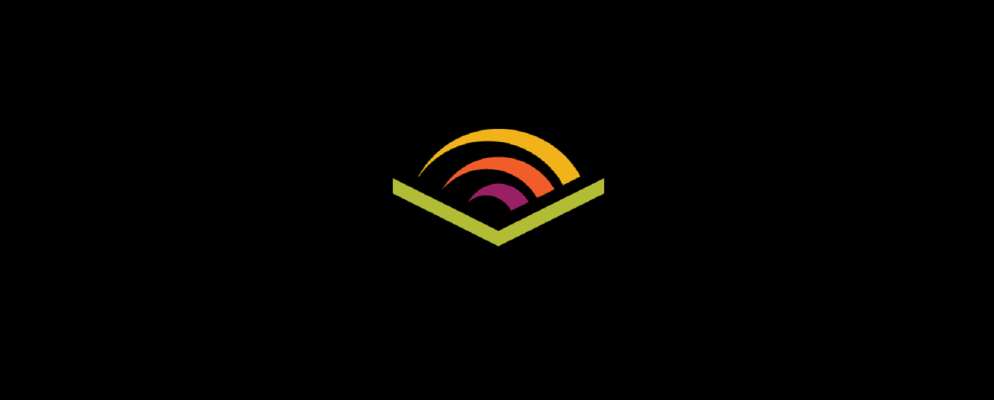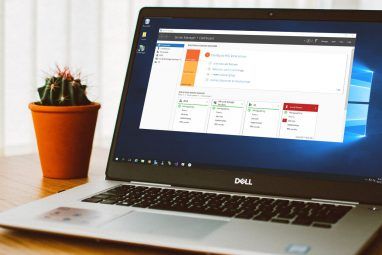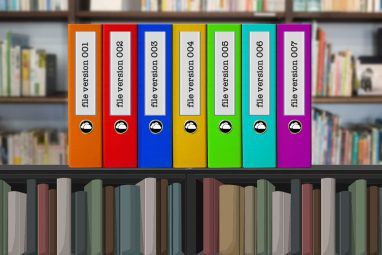有声读物是目前文献中被低估的文学形式,但是Audible的Windows 8应用程序和``可听云播放器''使它们比以往任何时候都更易于访问和有趣。
借助适用于Android,iOS的应用程序,甚至是适用于Windows Phone的高质量有声读物应用程序,Audible当然也不是游戏新手。亚马逊拥有的Audible拥有数量最多的新有声读物,其中许多甚至可以与Kindle同步,因此您可以在听和读之间进行切换。
为Audible拍摄照片Windows 8设备,您一定会喜欢它的。
Audible入门
使用Audible启动30天的免费试用版将为您提供两本免费的有声读物。考虑到它们通常在20美元左右运行,这是不容小at的。如果您不取消会员资格,则每月需要支付15美元,每月可以免费获得一本有声读物,还可以享受其他有声读物的折扣。
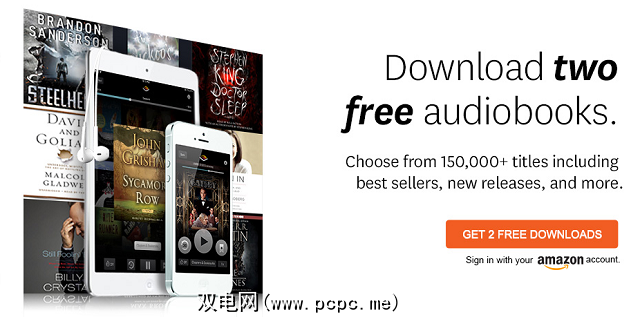
访问Audible的网站进行免费试用。并开始使用,也可以下载Audible Windows 8应用并按照那里的设置进行操作。如果您已经有一个Amazon帐户,但没有Audible帐户,则系统将要求您使用Amazon帐户登录,但是您仍然会收到两本免费的有声读物,因为从技术上讲,您是在打开一个新的Audible帐户并加入
使用Windows 8应用程序
一旦在该应用程序中,您将会被Windows 8用户现在熟悉的用户界面所吸引:大文本,水平滚动和简单的设计。它与Amazon的其他Windows 8应用程序Kindle非常相似。
在主屏幕上,唯一的选择是您的图书馆或商店。
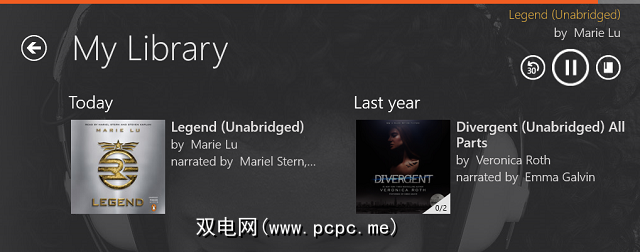
在您下载图书之前,必须先完整下载可以收听它们,下载的书籍将显示为全彩色(例如“图例"),未下载的书籍将显示为灰色(例如Divergent)。然后,您可以选择一个进行下载和播放。
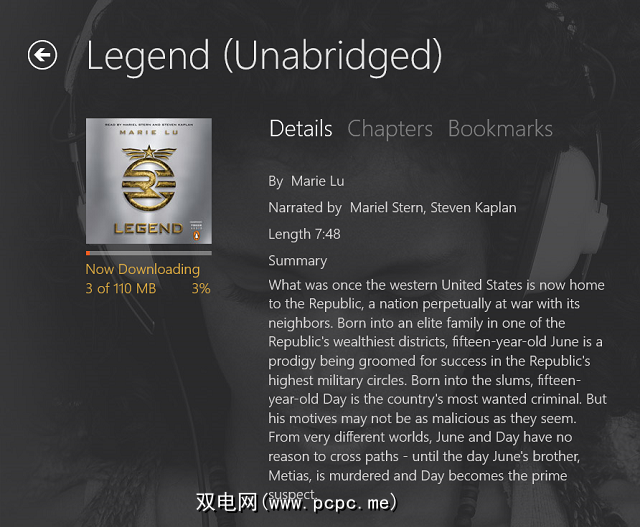
有声读物往往会占用大量存储空间。 Legend的容量为110MB,已经是一本较小的书,并且仅以平均质量而不是卓越的质量进行下载。如果您可以与Windows 8设备建立任何类型的3G或4G数据连接,则可能需要切换到WiFi进行大量下载。
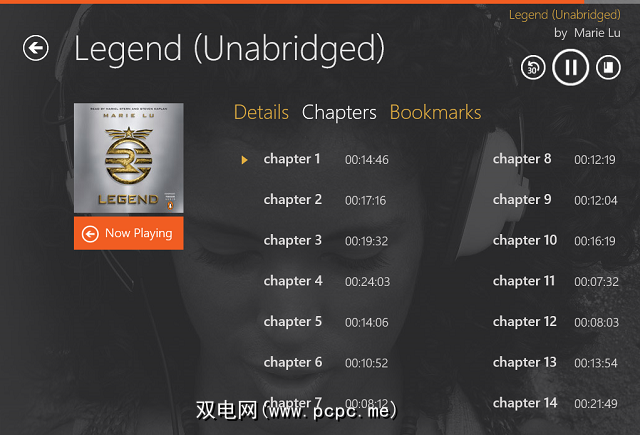
您还可以选择概览章节以查看它们的持续时间,或者查看您的书签并为其添加注释。正如您在上方看到的那样,屏幕顶部的橙色线表示您到该章为止的距离。
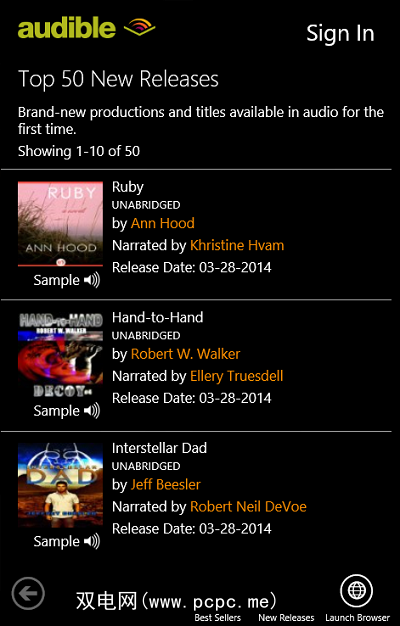
但是,在应用程序内购买有声读物是有限的。右侧将出现一个水平条,该水平条独立于应用程序的其余部分运行,如上所示,这意味着您必须再次登录。它可以让您浏览畅销书和新发行书,或搜索特定的书,但不具备完整网站的个性化推荐书功能。
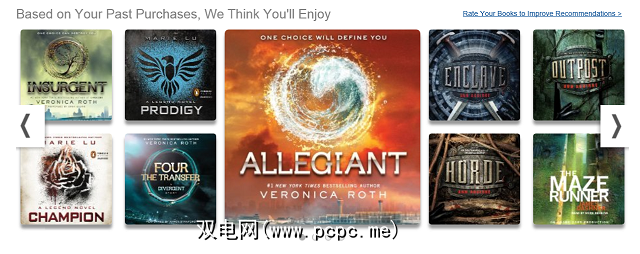
Audible网站使您轻松访问不过,您可以找到有声读物,并根据购买的商品推荐其他书籍。您最好只使用网站。但是,如果您离开Audible应用程序访问网站,则如何访问控件?用音量键。
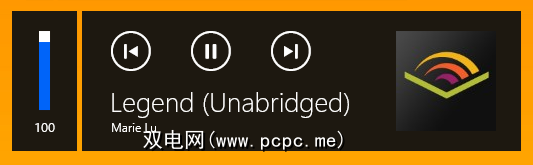
轻按音量键将在屏幕的左上角显示上方显示的菜单。播放或暂停您的书,跳至上一章或下一章,然后点击“ Audible"徽标将打开该应用程序。能够跳过章节并不是特别有用,并且希望将来会被后退30秒按钮取代。现在,您需要将应用程序固定在侧面。
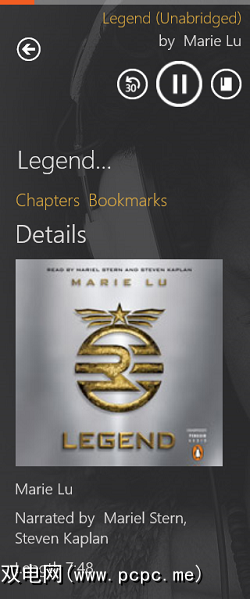
以其固定形式,您可以更轻松地向后跳过30秒或为特定部分添加书签。在Audible的设置中,您还可以更改该按钮将跳过多少秒。从顶部的橙色线来看,这还使您可以查看章节中的内容。
使用Cloud Player
如果您在台式机上花费更多的时间与现代界面相比,您可能会发现Cloud Player更有用。如果您受困于存储空间有限的设备,并且不想一次将整个有声读物下载到计算机上,也很方便。
您可以通过访问Audible库并单击以访问Cloud Player。玩任何您购买的书。它会在另一个窗口中打开并弹出,并具有非常基本的控件,如下所示。
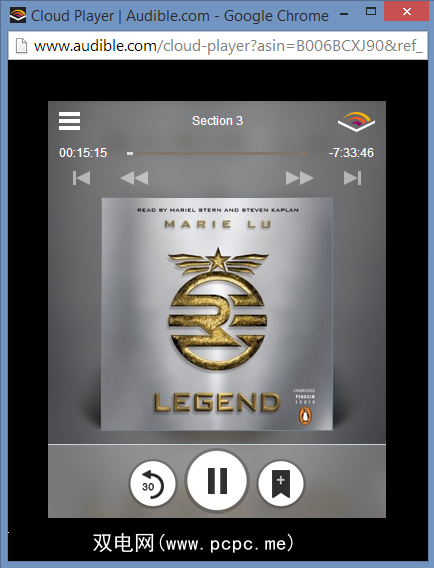
Cloud Player还将保持所有聆听同步,就像Windows 8应用程序一样,因此您可以为书籍的特定Cloud添加书签播放器URL,然后打开该书签以从上次中断的地方继续播放。
结论
当然,Audible不是您在Windows上收听有声读物的唯一选择。对于免费的公共领域有声读物,您需要查看AudioLiterate,但对于较新的书,Audible是您的最佳选择。
我从没想过我会成为有声读物的人,但是在Audible上很少有人知道,我已经意识到它们非常适合在执行其他任务时进行聆听。
您什么时候最常听有声读物?您如何看待Audible的Windows 8应用程序和云流?在评论中让我们知道!
标签: 有声读物 Windows 8 Windows Phone 8